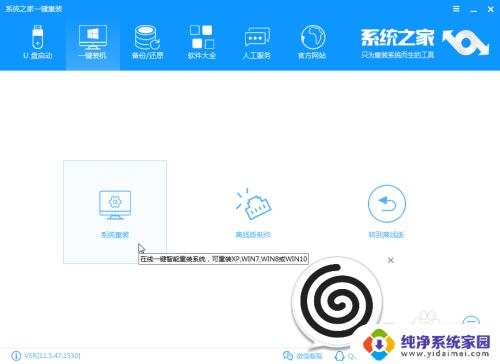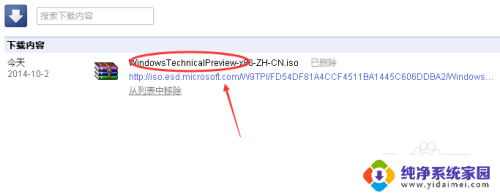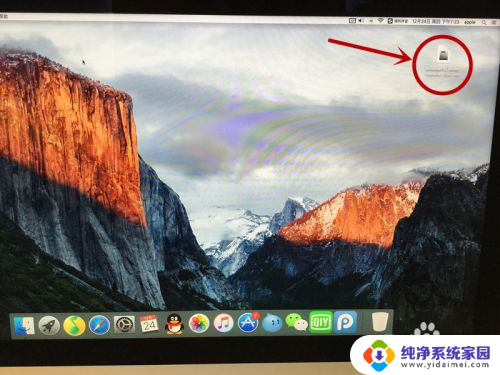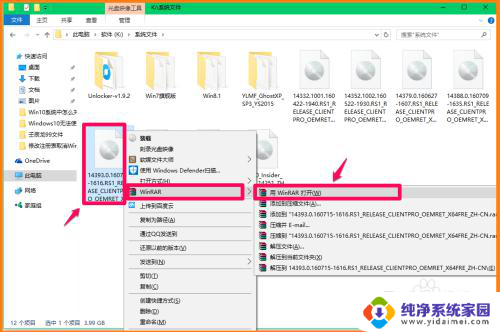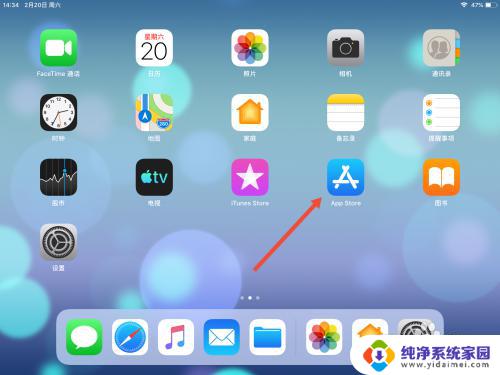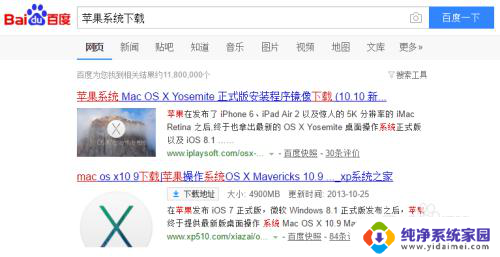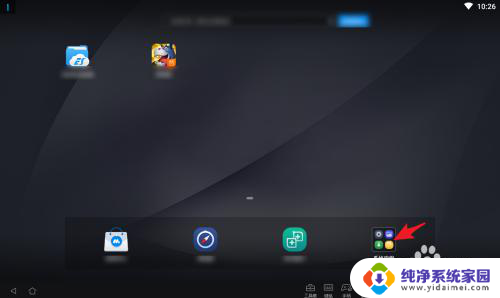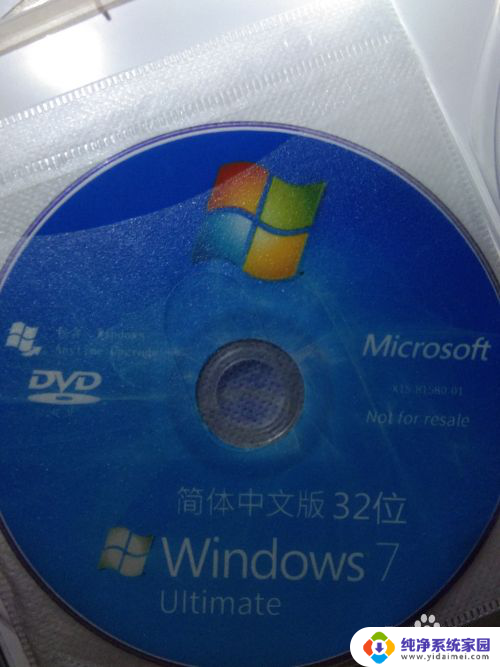如何使用平板电脑下载windows系统并装机 平板电脑安装windows系统的注意事项
如何使用平板电脑下载windows系统并装机,如今平板电脑已成为我们日常生活中不可或缺的一部分,而安装Windows系统则是许多平板电脑用户所追求的目标,与传统台式机或笔记本电脑不同,平板电脑安装Windows系统需要注意一些特殊的事项。本文将为大家介绍如何使用平板电脑下载Windows系统并进行装机,以及安装过程中需要注意的事项,帮助读者顺利完成这一任务。无论是为了更好地满足工作需求还是享受更多个性化设置,跟随我们一起来探索平板电脑安装Windows系统的奇妙之旅吧!
方法如下:
1.首先,下载并安装制作好U启动PE制作工具,ps:需要特别注意的是,要下载装机版的PE。因为平板电脑只支持32位的UEFI启动的PE;
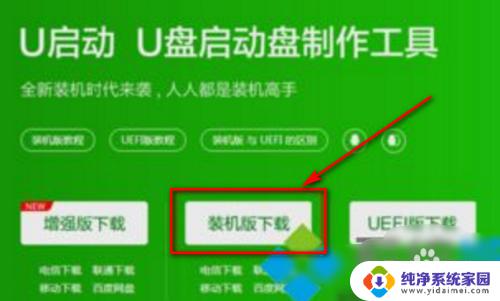
2.点开PE制作工具的主界面,插入U盘,等待U盘被制作工具识别出来后;
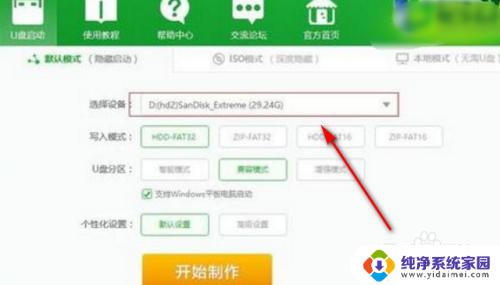
3.点击其中的归还空间,再次勾选【支持windows平板电脑启动】,然后就点击下方的开始制作;
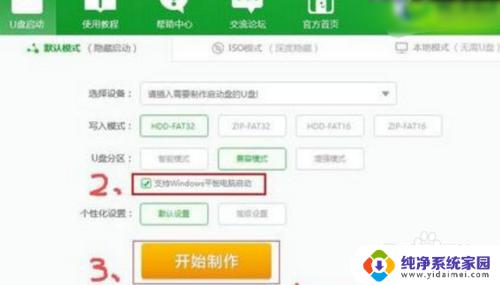
4.耐心等待启动工具制作完成,完成后会跳出一个模拟启动类似的弹窗。
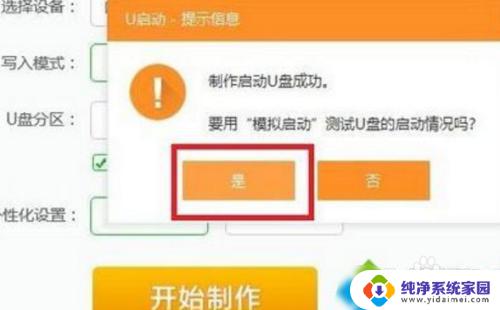
5.由于平板型号不同所需要的触摸驱动也不一样,所以我们除了连接U盘之后,还需要连接鼠标,这个时候我们的OTG转接线就派上用场了。平板连接上OTG转接线,然后把鼠标和键盘也接到转接线上;接下来,先按住平板电脑的“音量+”键,同时按住开机键,两个按键不能松开;

6.直到下面界面出现之后,才能松开按键。然后,点击左下角一个模糊的BIOS界面按钮;进入BIOS后,就选择最后一个(Save & Exit),在这个界面下,有一个Boot Override选项下,会出现U盘的启动项(如果没有显示出来,说明U盘制作失败或者USB接口连接出错,请重新制作或者拔插U盘),点击U盘启动项就可以进入PE了;
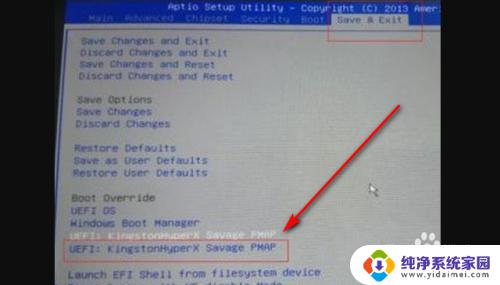
7.进入PE之后,桌面会自动打开一个装机工具。我们只需要点击浏览,选择放在U盘的windows系统镜像,然后选择要安装系统的盘符,点击确定;
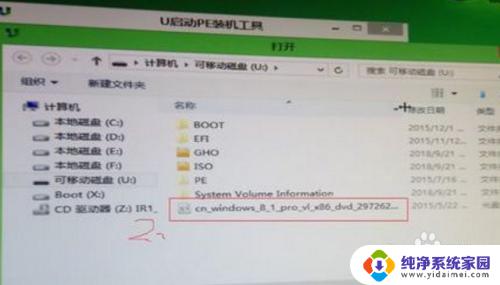
8.接下来,我们就点击弹出窗口中的“注入指定驱动”。然后选择我们准备好的对应品牌的平板电脑驱动,然后点击确定,等待进度条走完,重启电脑就可以进入新安装系统的界面了;
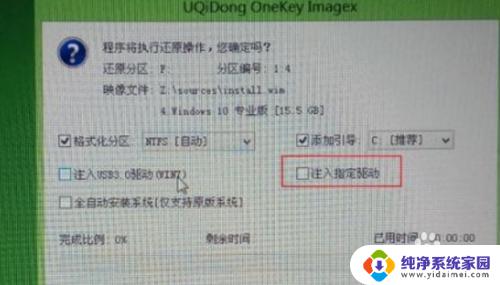
以上是如何在平板电脑上下载 Windows 系统并进行安装的全部内容,如果还有不清楚的用户,可以参考小编的步骤进行操作,希望这篇文章对大家有所帮助。